Seleccionar los perfiles que se van a analizar
Los ajustes del menú de la interfaz de Profiler determinan qué datos de perfil se usan para crear el gráfico de llamas o la vista del historial.
Para generar el gráfico de llamas, Profiler identifica el conjunto de perfiles que coinciden con los ajustes del menú actual. A continuación, selecciona aleatoriamente un máximo de 250 perfiles de este conjunto y los usa para crear el gráfico de llamas.
Para generar la vista del historial, Profiler usa todos los perfiles que coincidan con la configuración actual de los menús de servicio, zona y versión. El valor del filtro Métrica determina el recurso que se muestra.
Antes de empezar
En la Google Cloud consola, ve a la página Perfilador:
También puedes encontrar esta página mediante la barra de búsqueda.
Intervalo de tiempo
Para definir el intervalo de tiempo durante el que se muestran los datos de creación de perfiles en el gráfico de llamas, utiliza el menú Intervalo de tiempo, el botón Ahora y el menú Hora de finalización.
De forma predeterminada, los campos de hora tienen los siguientes ajustes:
- El periodo es de 7 días.
- El botón Ahora tiene un fondo azul.
- Hora de finalización: contiene la hora en la que se inició Profiler y no se puede modificar.
Con estos ajustes, el creador de perfiles analiza los perfiles capturados en los últimos 7 días.
Para definir el periodo, haz clic en la flecha hacia abajo de Periodo y, a continuación, selecciona una opción de la lista. Puedes elegir entre 10 minutos y 30 días, que es el límite del periodo de conservación de los datos de perfil.
Para cambiar la hora de finalización a la actual, haz clic en Ahora. El fondo de este botón cambia entre azul y blanco. En ambos casos, con un solo clic se actualiza el campo de hora de finalización a la hora actual.
Para definir la hora de finalización, sigue estos pasos:
Si el texto Hora de finalización no se puede cambiar, como se muestra en la siguiente imagen, haz clic en Ahora:

En el campo Hora de finalización, introduce una fecha y una hora, o usa la opción del calendario para seleccionar una fecha:

Servicio
Para seleccionar el servicio cuyos datos quieres analizar, haz clic en el menú Servicio y, a continuación, selecciona una opción. El nombre del servicio lo especificas tú o el entorno de tiempo de ejecución cuando ejecutas la aplicación con la creación de perfiles habilitada. Para obtener información sobre los nombres de los servicios, consulta la guía correspondiente para crear un perfil de tu aplicación:
Tipo de perfil
Para seleccionar el tipo de datos de perfil que quieres visualizar, haz clic en el menú Tipo de perfil y, a continuación, selecciona una opción.
| Tipo de perfil | Go | Java | Node.js | Python |
|---|---|---|---|---|
| Tiempo de CPU | Y | S | Y | |
| Montículo | Y | S | Y | |
| Montículo asignado | Y | |||
| Contención | Y | |||
| Conversaciones | Y | |||
| Tiempo real | Y | S | Y |
Cada tipo de perfil recoge un tipo de información diferente:
- Tiempo de CPU: información sobre el uso de la CPU.
- Montículo: información sobre la memoria asignada en el montículo del programa cuando se recogió el perfil.
- Heap asignado: información sobre la memoria total que se asignó en el heap del programa, incluida la memoria que se liberó y que ya no se usa.
- Contención: información sobre el uso de mutex.
- Hilos: información sobre el uso de hilos.
- Tiempo real: información sobre el tiempo total de ejecución.
Zona
Para restringir el análisis a las instancias del servicio que se ejecutan en una zona de Compute Engine específica, haz clic en el menú Zona y, a continuación, selecciona una zona.
El valor predeterminado de este campo es Todas las zonas.
Versión
Para restringir el análisis a una versión específica del servicio con nombre, haga clic en el menú Versión y, a continuación, seleccione la versión que le interese.
La versión del servicio es un valor opcional que tú o el entorno de ejecución podéis especificar cuando se ejecute la aplicación con la creación de perfiles habilitada. Para obtener más información sobre las versiones de servicio, consulta las guías de creación de perfiles de Go, Java, Node.js o Python.
El valor predeterminado de este campo es Todas las versiones.
Ponderación
Para mostrar en el gráfico de llamas solo los datos de perfil que se capturaron cuando el consumo de métricas estaba dentro de un porcentaje seleccionado del consumo máximo, usa el menú Peso. A continuación se muestra un ejemplo del menú Peso:
All (9.98 s - 10.08 s), 54 profiles
Top 50% (10.03 s - 10.08 s), 22 profiles
Top 25% (10.06 s - 10.08 s), 11 profiles
Top 10% (10.07 s - 10.08 s), 3 profiles
Top 5% (10.08 s - 10.08 s), 3 profiles
Top 1% (10.08 s - 10.08 s), 3 profiles
La mayoría de las filas del menú Peso empiezan por Top seguido de un porcentaje.
Por ejemplo,Top 5%
indica que solo se pueden analizar los perfiles que se han recogido durante el 5% de mayor consumo de la métrica. Los dos valores entre paréntesis indican el intervalo de consumo de la métrica correspondiente. El último valor
es el número de perfiles recogidos en este intervalo.
En la fila Top 5%, se han recogido 3 perfiles.
La primera fila es el ajuste predeterminado del campo Peso. La palabra
All indica que todos los perfiles recogidos, o lo que es lo mismo, el 100% de los
perfiles recogidos, están disponibles para el análisis.
En la siguiente captura de pantalla se muestra un gráfico filtrado por peso:
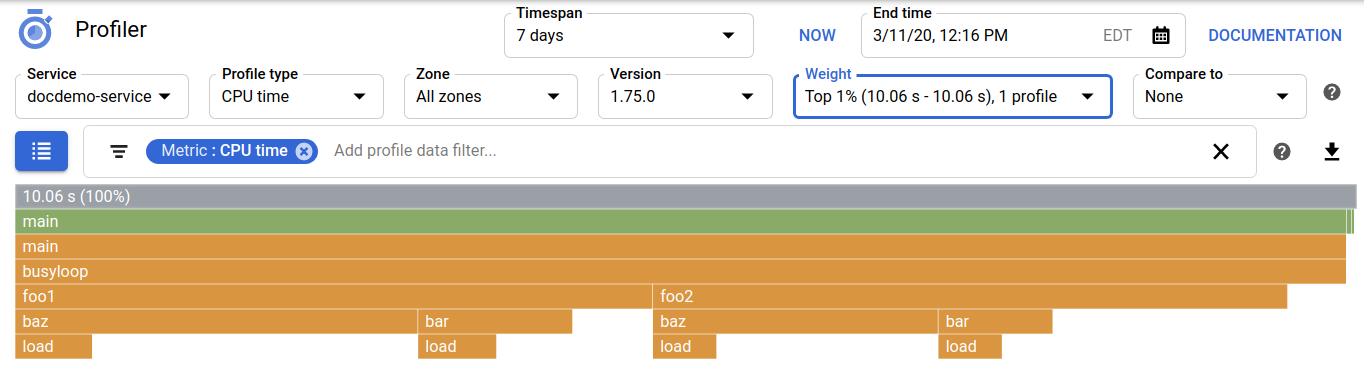
El valor predeterminado de este campo es "Todos los perfiles".
Similar a
Para crear un gráfico de llamas que muestre una comparación de dos perfiles que se diferencian por un solo atributo definido por el usuario, haga clic en el menú Comparar con y, a continuación, seleccione el atributo. Por ejemplo, puedes comparar perfiles por zona o por versión. Los dos perfiles que se comparan deben tener el mismo tipo de perfil y ser del mismo servicio.
Para obtener más información, consulta Comparar perfiles.
El valor predeterminado de este campo es Ninguno.
Siguientes pasos
- Interactúa con el gráfico tipo llamas.
- Filtrar el gráfico tipo llamas
- Centra el gráfico de llamas en una función.
- Ver tendencias históricas.
- Comparar perfiles

